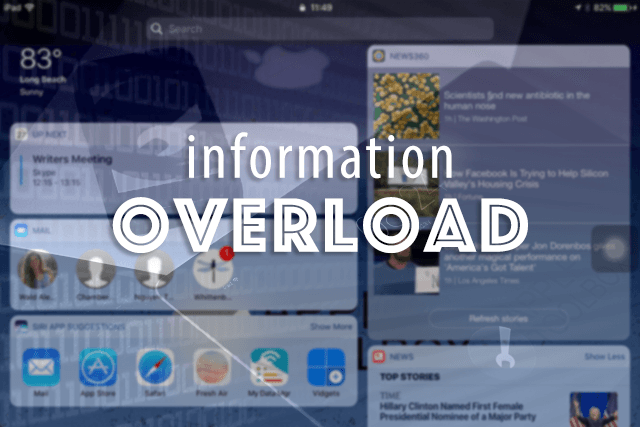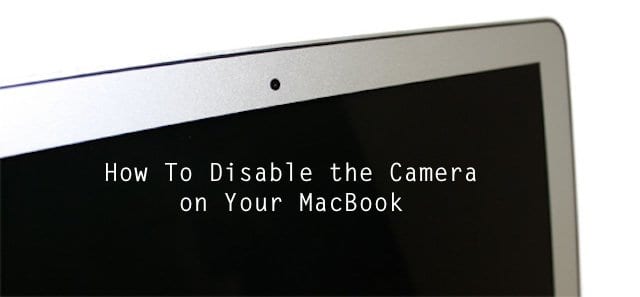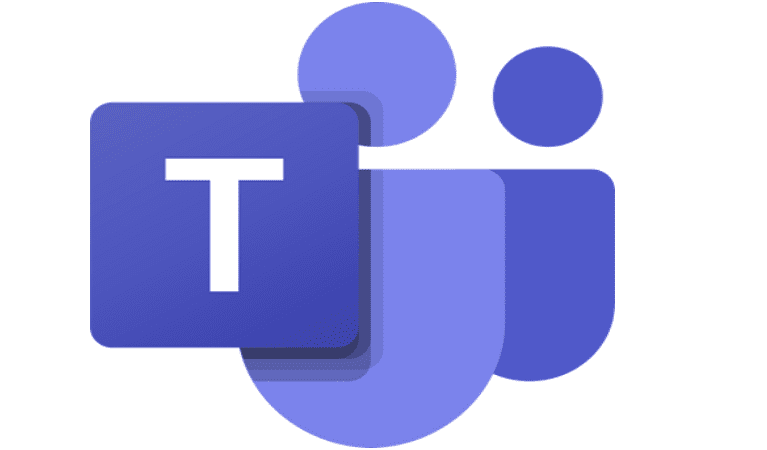Максимально эффективное использование виджетов iPhone
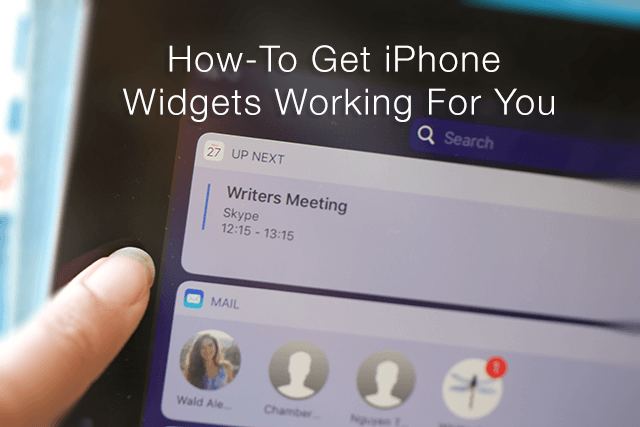
Прошли те времена, когда для разблокировки / открытия проводилось пальцем вправо. Мы живем в мире, где «пресса открывает / разблокирует», где наши экраны блокировки демонстрируют, что происходит в нашей жизни и в мире вокруг нас.. Довольно аккуратно!
Снимки в нашей цифровой жизни
Наши iPhone и iDevices наконец-то догоняют поведение наших устройств. С iOS 10 наши iDevices переходят от запуска приложений к использованию виджетов для множества рутинных задач, таких как проверка наших календарей или получение прогнозов погоды. Виджеты дают нам информация, которая нам нужна, у нас под рукой, буквально.
И в этом настоящая красота экрана поиска виджетов iPhone в iOS 10+.
Тем не менее, всем нам потребуется некоторое время, чтобы привыкнуть к этой новой функции, поскольку мы узнаем, как использовать ее в полной мере и как она оптимизирует нашу цифровую жизнь.
Итак, приступим!
Основы виджетов iPhone
Во-первых, чтобы перейти на экран поиска виджетов, вы проведите вправо. Это движение открывает крайний левый экран блокировки. Здесь вы видите экран поиска ваших виджетов. В нем есть несколько стандартных виджетов Apple, таких как Календарь, Предложение приложений Siri, Новости и Почта.
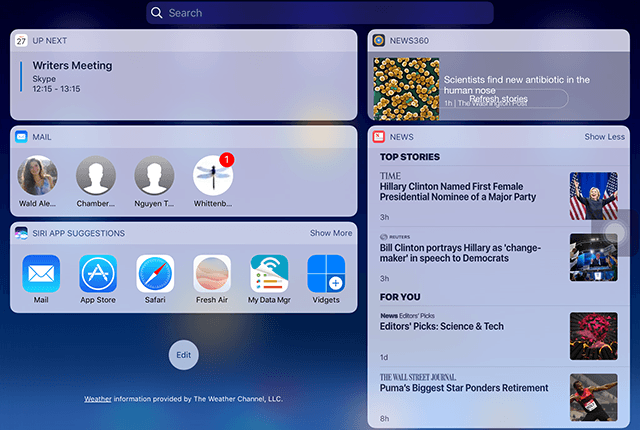
Вы также можете получить доступ к экрану поиска виджетов, проведя вправо на главном экране, показывая крайний левый экран. Или же проведите пальцем вниз, чтобы открыть Центр уведомлений, а затем проведите пальцем вправо. Есть много способов получить доступ к экрану виджетов!
Хорошая новость заключается в том, что этот экран поиска виджетов полностью настраивается, а также позволяет использовать сторонние виджеты. Изменить порядок виджетов тоже легко!
Добавление и удаление виджетов iPhone в iOS 10
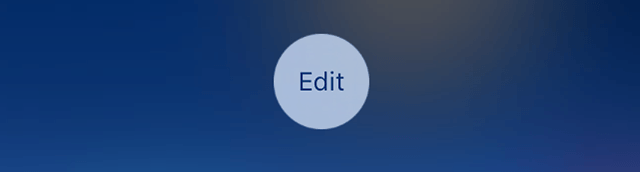
Чтобы добавить или удалить виджеты, просто смахните вниз экрана и выберите «Изменить».. Вам может потребоваться ввести свой пароль, чтобы перейти на экран редактирования. Оказавшись там, просто нажмите красный обведенный знак минус, чтобы удалить виджеты, и зеленый обведенный знак плюс, чтобы добавить виджеты.
Нажмите Готово, чтобы сохранить изменения и вернуться к экрану виджетов.

Удаление виджета не удаляет его!
После удаления вы увидите этот виджет в разделе «Другие виджеты», чтобы вы могли добавить его обратно в любое время.
А как насчет сторонних виджетов в iOS 10?
Если ваше стороннее приложение поддерживает виджеты, вы увидите их в списке в разделе «Дополнительные виджеты» в меню виджетов «Редактировать». Добавьте свой сторонний виджет, выбрав зеленый в кружке значок плюса.
Экран виджетов также сообщит вам, доступен ли новый виджет для установленного приложения.
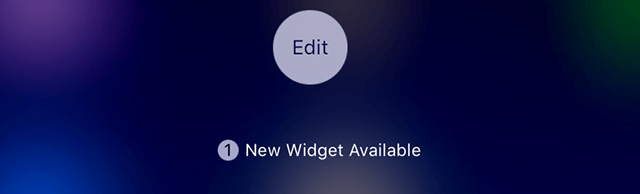
Только для пользователей iPad
На iPad экран виджетов iPhone представляет собой две панели при просмотре в альбомной ориентации. Вы выбираете, какие виджеты помещать в левый или правый столбцы. iPad также получает доступ к экрану виджетов из уведомлений. Центр. Проведите пальцем вниз, чтобы открыть Центр уведомлений, а затем проведите пальцем вправо, чтобы перейти на экран виджетов.
Изменить порядок виджетов iPhone
Чтобы изменить порядок виджетов в iOS 10, смахните вниз экрана и выберите «Изменить». Вам может потребоваться ввести свой пароль, чтобы перейти на экран редактирования. Когда-то, нажмите и удерживайте ручку (3 серые линии) в правом конце панели виджетов.
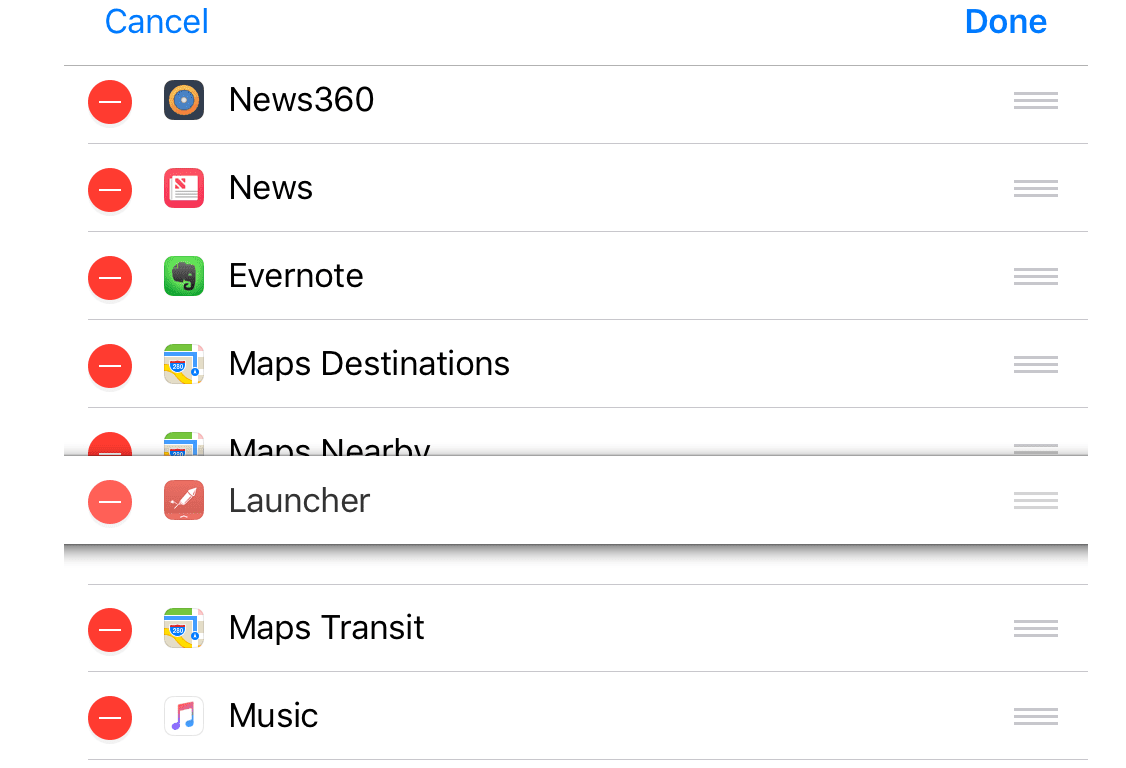
После выбора переместите виджет в желаемое место в списке виджетов.
Не забудьте нажать Готово, чтобы зафиксировать изменения.
Виджеты iPhone Показать больше
Некоторые виджеты теперь предлагают «показать больше». Эта функция предоставляет дополнительную информацию при необходимости или желании. Например, нажатие кнопки «показать больше» в разделе «Новости» открывает главные новости для вашего местоположения, а также некоторые популярные варианты «Для вас».

Интересные изменения для iPhone и iDevices с 3D Touch
Если вам посчастливилось иметь iPhone или iPad с 3D Touch, виджеты есть почти везде. При нажатии на значок главного экрана отображаются ярлыки быстрых действий И виджет, обновленный с быстрой информацией. Также есть кнопка «Добавить виджет», которая позволяет вам включить этот виджет на свой экран поиска.
Многие сторонние значки домашнего экрана также поддерживают виджеты в 3D Touch.
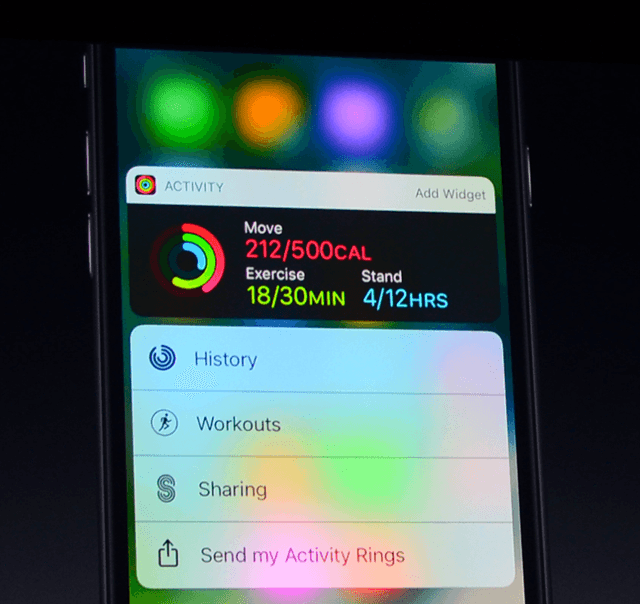
Мир чудесных виджетов
Итак, теперь вы готовы добавить сторонние виджеты на свой экран поиска. Когда начать?
Вот список некоторых из наших фаворитов Apple ToolBox и некоторые рекомендации наших читателей. Здесь нет приоритета – просто подумайте о виджетах.
Связаны ли они с вашим миром и вашей цифровой жизнью? Обогатят ли они и / или упростят работу с iPhone, iPad или другим iDevice?
- Evernote – виджет Quick Note очень удобен и готов для воплощения ваших идей.
- News360 – его виджет демонстрирует актуальные для вас новости с помощью функции персонального чтения новостей.
- Wdgts – предлагает быстрый доступ к простым функциям, таким как калькулятор, часы часового пояса, конвертер валют, фоторамка и сетевой монитор. Есть ограниченная бесплатная версия и платная версия со всеми функциями. Также предлагает приложение Apple Watch.
- BeWeather 2 – подробный и персональный виджет погоды для iOS и Apple Watch
- ESPN – получайте спортивные результаты и обновления для ваших любимых профессиональных и студенческих команд для iOS и Apple Watch
- Slingplayer – если у вас есть SlingTV, теперь отображаются списки виджетов для ваших любимых каналов.
- Amazon – поиск заказов и отслеживание доставки для iOS и Apple Watch.
- LoseIt! – отслеживайте свои приемы пищи, упражнения и питание на iOS и Apple Watch
- Панель запуска или виджеты – создает виджет практически для любого приложения, работает для приложений, у которых есть и в настоящее время нет собственного виджета.
- Карты Google – включают виджеты “Ближайший общественный транспорт” и “Время в пути”, позволяющие быстро определить местонахождение ближайшего общественного транспорта или проверить текущее время в пути до указанного пункта назначения. Виджет переключается между вождением и общественным транспортом.
Возвращение туземца
Некоторые из лучших виджетов поставляются с iOS, поэтому ничего устанавливать не нужно. Вот некоторые из тех, что больше всего нравятся сотрудникам и читателям Apple ToolBox.
- Вперед, тянет в любых предстоящих напоминаниях или календаре События для просмотра в одном месте. Получить первый быстрый взгляд на вашу следующую встречу в календаре. Мы рекомендуем держать его вверху, так что это первое, что вы увидите.
- Почта. Просмотр и управление электронной почтой от VIP-персон.
- Предложения приложений Siri: отображаются приложения, контакты и другие часто используемые данные в зависимости от вашего поведения. Пытается найти лучшие места для еды или развлечений в зависимости от времени суток и вашего обычного распорядка дня.
- Музыка – управление музыкой, если она открыта.
- Карты – включает карты общественного транспорта, места назначения и близлежащие карты. Находите близлежащие места для посещения, получайте расписание движения общественного транспорта для вашего текущего местоположения и прокладывайте маршруты
- Активность – Если у вас есть часы Apple, это отличный виджет! Вы одновременно видите свои ежедневные показатели движения, упражнения и стойки. Вам, вероятно, больше не потребуется запускать само приложение.
Предупреждение: информационная перегрузка
Виджеты предлагают нам удобную информацию с помощью экранов поиска и домашних экранов для 3D Touch. Поскольку все больше и больше сторонних приложений предлагают виджеты, вы легко можете столкнуться с перегрузкой информации о виджетах..
Так что подумайте о том, какая информация вам действительно нужна или нужна всегда под рукой. И помните, что виджеты призваны упростить нашу цифровую жизнь, а не усложнить ее.
Подумайте об этом: получение легкий доступ к Evernote – это здорово. Создание новых заметок на главном экране должно упростить задачу. Но будет ли это? Вы действительно используете Evernote каждый день? В противном случае добавление виджета Evernote на экран поиска, вероятно, не для вас.
Получение вашей ленты Twitter и обновлений Facebook с помощью виджетов, чтобы держать вас в курсе происходящего, звучит потрясающе. Но опять же, спросите себя, проверяете ли вы их все время СЕЙЧАС. Если ваш ответ положительный, то эти виджеты определенно для вас. Если ваш ответ отрицательный, скорее всего, вы в конечном итоге НЕ измените свое поведение в долгосрочной перспективе.
Заворачивать
Виджеты – действительно отличные инструменты для оптимизации и упрощения нашей цифровой жизни и всей информации, которая проходит через наши устройства. Новый экран поиска виджетов iPhone и iDevice позволяет нам настраивать наши виджеты, поэтому мы выбираем, что мы видим, а что не видим.
Опасность всех этих новых функций заключается в потенциальной перегрузке информации, когда у нас так много виджетов на экране поиска, что они начинают действовать как наши единицы хранения информации – полные беспорядка и мусора!
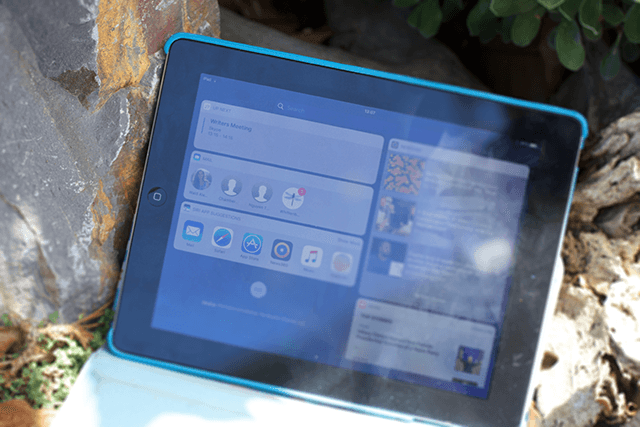
Наши iPhone и iDevices должны быть нашими прибежищами информации, куда мы идем, чтобы узнать то, что нам помогает живи хорошо.
Когда дело доходит до виджетов, придерживайтесь позиции: меньше значит больше И меньше, НО лучше.
Так что подумайте о приложениях, которые вы используете каждый день или почти каждый день. Подумайте о тех приложениях, которые вам действительно нравятся, или о тех, от которых вы действительно зависите. Если у этих приложений есть виджеты, добавьте их на экран поиска виджетов. Для всех остальных оставьте их просто как приложения, которые вы время от времени используете.
Ознакомьтесь с нашим исчерпывающим описанием наиболее полезных функций iOS 10 и того, как вы можете использовать их на своем iPhone или iPad.